| Home » Categories » Dịch vụ Email Server » Hướng dẫn sử dụng Email Vinastar |
Hướng dẫn thay đổi mật khẩu tài khoản email |
|
Article Number: 4 | Rating: Unrated | Last Updated: Mon, Feb 1, 2016 at 12:01 PM
|
Bước 1: Đăng nhập vào trang quản trị web Mail (admin) bằng địa chỉ: http://mail.domain.com:1000 Lưu ý: bạn cần thay đổi domain.com thành tên miền bạn sử dụng ví dụ: bạn sử dụng email có tên miền vinastar.org, thì bạn gõ http://mail.vinastar.org:1000 , thêm chứ mail. ở trước tên miền và thêm số :1000 ở sau địa chỉ website.
Bước 2: Chọn tài khoản email
(1) Chọn mục Accounts (2) Chọn tài khoản email bạn cần thay đổi mật khẩu (3) Click vào nút Edit ở trên Bước 3: thay đổi mật khẩu mới
(1) Gõ mật khẩu mới vào 2 ô (2) Click Save để lưu lại. Như vậy chúng ta đã thay đổi xong mật khẩu quản trị email !
|
Attachments

There are no attachments for this article.
|
Comments  There are no comments for this article. Be the first to post a comment. |
[MDaemon] Xử lý lỗi The server responded - ERR Connection refused
Xem 5006 - Đăng ngày Tue, Aug 7, 2018
Hướng dẫn cấu hình Rules trên Outlook 2010
Xem 1467 - Đăng ngày Fri, May 24, 2019
Hướng dẫn tạo danh sách WhiteList và Blacklist trong WorldClient Mdeamon
Xem 4797 - Đăng ngày Wed, Jun 6, 2018
Hướng dẫn tạo mới tài khoản Email cho nhân viên
Xem 5025 - Đăng ngày Mon, Feb 1, 2016
Hướng dẫn Check mail server vinastar qua POP3 của Gmail.Com
Xem 1512 - Đăng ngày Sat, Jan 30, 2016
Hướng dẫn tạo bản ghi MX Recode cho tên miền đề sử dụng Email
Xem 1506 - Đăng ngày Mon, Aug 1, 2016
Check mail server vinastar thông qua MS Outlook
Xem 1130 - Đăng ngày Tue, Feb 23, 2016
Hướng dẫn tạo chữ ký Email trên Outlook 2013, 2016
Xem 829 - Đăng ngày Fri, May 24, 2019
Cách thêm tài khoản mail hosting vào Gmail để tiện sử dụng
Xem 1257 - Đăng ngày Thu, Jul 16, 2020
Hướng dẫn cấu hình gửi/nhận Email trên Mac OS X
Xem 574 - Đăng ngày Thu, May 30, 2019
|
| Trang chủ | Tìm kiếm nâng cao | Tin mới | Thuật ngữ | Gửi câu hỏi | Đăng nhập |
|
| Trang chia sẻ kiến thức và hướng dẫn sử dụng |  |
|
|
|
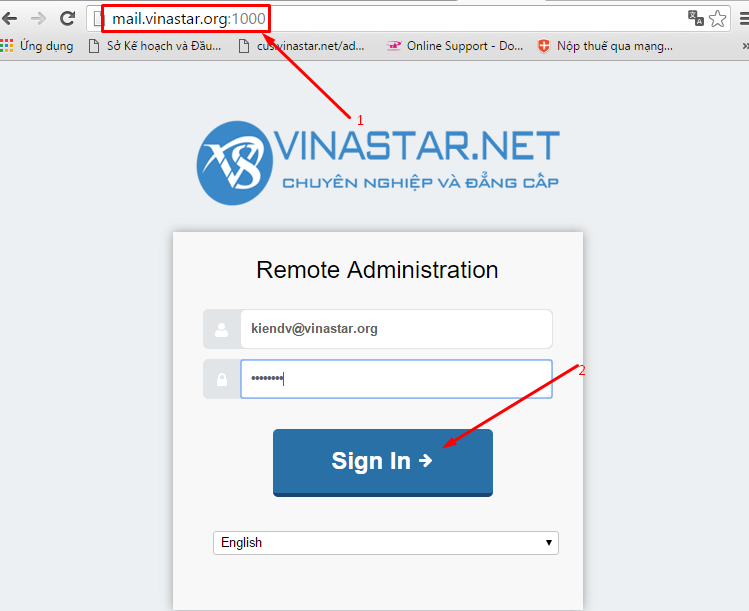
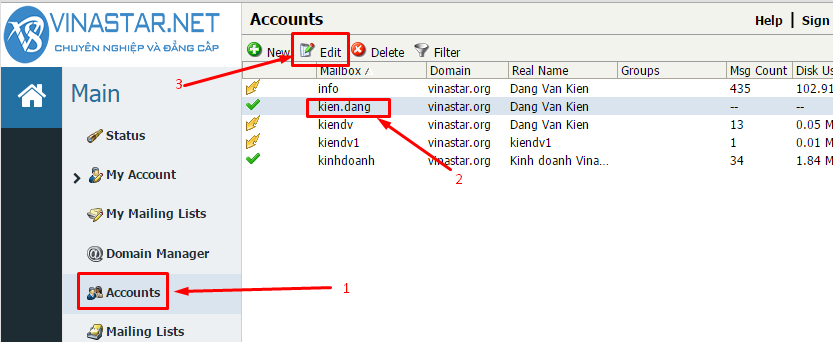
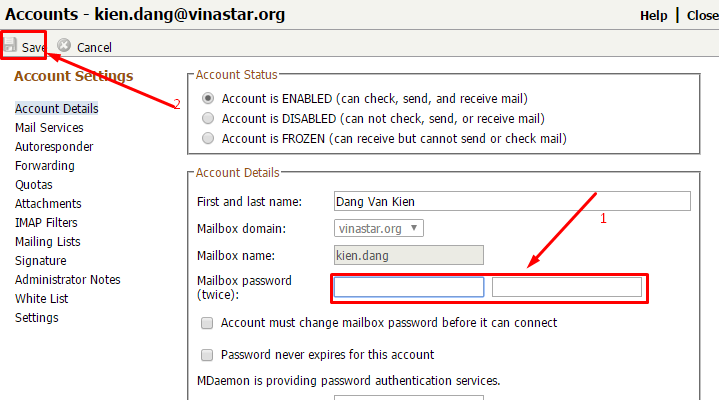
 Add Comment
Add Comment